Microsoft Edge on yksi suosituimmista ja turvallisimmista verkkoselaimista. Jos olet an Reuna käyttäjä, tämä viesti on hyödyllinen sinulle, koska näytämme täällä kuinka varmuuskopioida Edge-kirjanmerkit, salasanat, historia jne . Jos tiedät tämän menetelmän, voit helposti palauttaa kirjanmerkkisi, historiasi jne. Edgessä millä tahansa tietokoneella.

Kuinka varmuuskopioida Edge-kirjanmerkit, salasanat, historia jne.
Näytämme sinulle seuraavat kolme varmuuskopiointitapaa Edge-kirjanmerkit, salasanat, historia jne.
- Käyttämällä synkronointitoimintoa
- Viemällä kirjanmerkit ja salasanat tallentaaksesi ne offline-tilaan
- Kopioimalla tarvittavat tiedostot Edge-kansiosta
Katsotaanpa kaikkia näitä menetelmiä yksityiskohtaisesti.
potplayer-arvostelu
1] Backup Edgen kirjanmerkit, salasanat, historia jne. synkronointiominaisuuden avulla
Tämä on helpoin tapa varmuuskopioida kirjanmerkit, historia, salasanat jne. Microsoft Edgessä. Jos olet Edge-käyttäjä, tiedät todennäköisesti, että Edgen avulla käyttäjät voivat luoda useita profiileja. Käyttäjät voivat kirjautua profiileihinsa Microsoft-tileillään.
Kirjautumalla Edge-profiileihin Microsoft-tilillä on monia etuja. Suurin hyöty on, että kaikki tietosi tallennetaan automaattisesti pilveen. Voit muuttaa synkronointiasetuksia. Voit tehdä tämän avaamalla Edgen ja napsauttamalla kolmea pistettä oikeassa yläkulmassa ja valitsemalla sitten asetukset . Vaihtoehtoisesti voit kirjoittaa suoraan edge://asetukset/ Edgen osoitepalkissa ja paina sitten Tulla sisään .
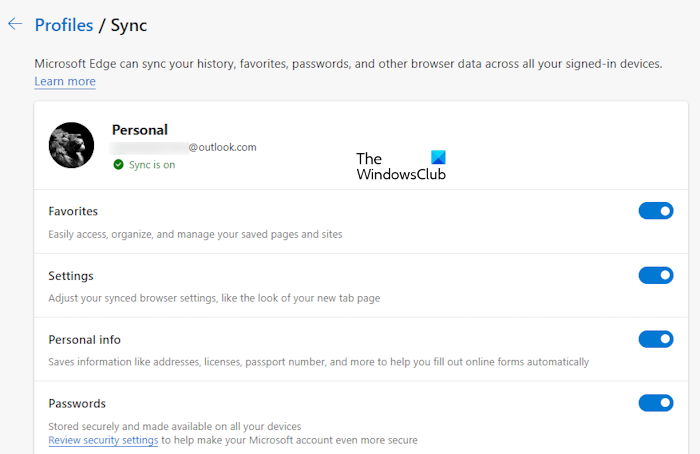
Nyt, napsauta Synkronoi oikealla puolella avataksesi synkronointisivun. Täällä voit kytkeä pois päältä kytkimet, joita et halua synkronoida. Käytössäsi olevat tiedot synkronoidaan ja palautetaan Edgessä vain, kun kirjaudut Edgeen samalla Microsoft-tilillä.
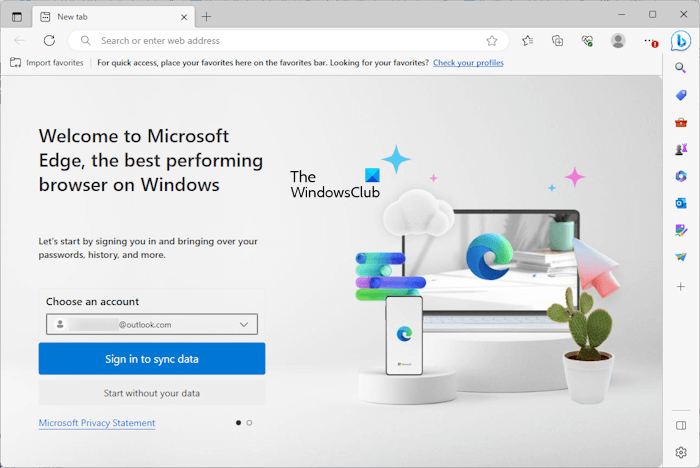
Palauta tietosi Edgessä napsauttamalla profiilikuvaketta Edgessä ja valitsemalla Muut profiilit > Lisää profiili . Uusi Edgen esiintymä avautuu. Valitse Microsoft-tilisi valikosta Valitse tili pudota alas. Jos tiliäsi ei ole siellä, napsauta Lisää uusi tili . Nyt, napsauta Kirjaudu sisään synkronoidaksesi tiedot ja olet valmis. Kaikki kirjanmerkkisi, historiasi, salasanasi jne. palautetaan, jos et ole estänyt Edgeä synkronoimasta tietojasi.
2] Backup Edgen kirjanmerkit ja salasanat viemällä ne tallentaaksesi ne offline-tilaan
Voit myös varmuuskopioida kirjanmerkkisi ja salasanasi Edgessä viemällä ne HTML- ja CSV-tiedostoihin. Jos et kirjautunut Microsoft Edgeen Microsoft-tililläsi, yllä oleva menetelmä ei toimi sinulle. Tämä johtuu siitä, että Edge tallentaa kaikki tietosi, mukaan lukien suosikit, historian, salasanat jne., Microsoft-tilillesi. Edge synkronoi tietosi jatkuvasti ja tallentaa ne pilveen.
Jos et käytä Microsoft-tiliä Edgeen kirjautumiseen, sinun on vietävä tietosi manuaalisesti. Tämä voi olla ärsyttävää, koska sinun on suoritettava tämä toiminto joka kerta, kun lisäät uuden kirjanmerkin tai salasanan Edgeen.
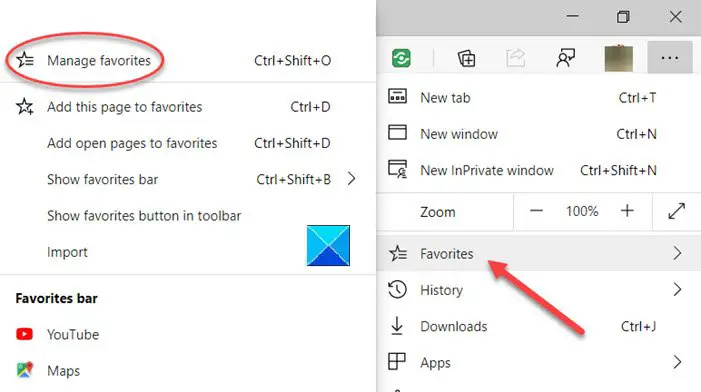
Windows 7-10 -työkalu
Käy läpi seuraavat viestit tietääksesi kuinka viedä tarvittavat tiedot Edgessä.
- Tuo tai vie tallennettuja salasanoja Edgeen .
- Vie suosikit Edgessä HTML-tiedostoon .
- Tuo tai vie historiaa Edgessä .
Salasanojen tallentamista offline-tilassa ei suositella. Edge näyttää myös saman varoitusviestin, kun viet salasanat CSV-tiedostoon. Tämä johtuu siitä, että CSV-tiedostoon tallennettuja salasanojasi ei ole salattu. Näin ollen kuka tahansa henkilö, jolla on pääsy tietokoneellesi, voi tarkastella salasanojasi avaamalla CSV-tiedoston.
Lukea: Missä Edge tallentaa suosikit, salasanan ja välimuistin , historia, laajennukset, profiilit ja automaattisen täytön tiedot?
3] Backup Edge -kirjanmerkit, historia jne. kopioimalla tarvittavat tiedostot Edge-kansiosta
Kolmas tapa on varmuuskopioida kirjanmerkit ja historia Edgessä kopioimalla tarvittavat tiedostot. Tämä menetelmä on hyödyllinen myös kirjanmerkkien ja historian siirtämisessä yhdestä Edge-profiilista toiseen Edge-profiiliin kirjautumatta Edge-profiileihin Microsoft-tililläsi.
Edge myös tallentaa tietosi offline-tilassa tietokoneellesi seuraavaan paikkaan:
C:\Users\username\AppData\Local\Microsoft\Edge\User Data
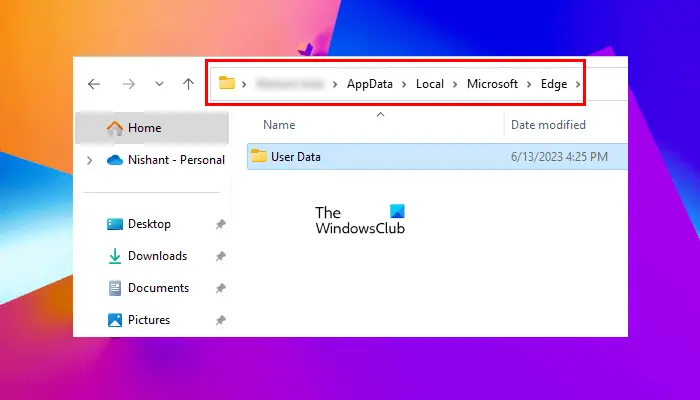
Korvaa yllä olevassa polussa oleva käyttäjänimi käyttäjänimelläsi. Kopioi yllä oleva polku ja liitä se File Explorerin osoitepalkkiin ja paina sitten Enter. Vaihtoehtoisesti voit myös tehdä tämän:
- Avaa Suorita-komentoruutu (Win + R).
- Tyyppi %käyttäjäprofiili% ja napsauta OK.
- Ota piilotetut tiedostot ja kansiot käyttöön .
- Mene AppData > Paikallinen > Microsoft > Edge > Käyttäjätiedot .
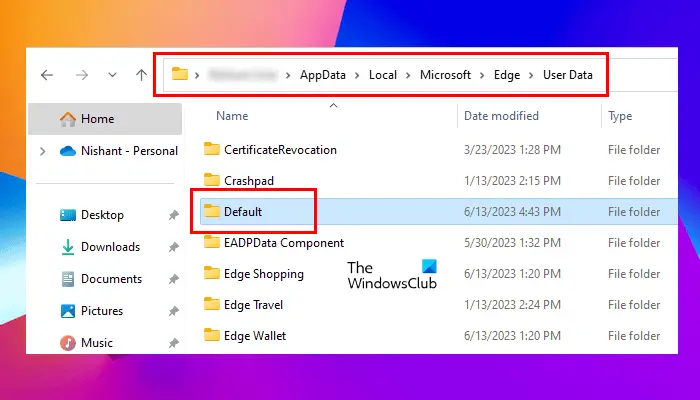
Kaikki profiilikansiosi ja tietosi tallennetaan tähän User Data -kansioon. Ensisijainen profiili on merkitty Oletus . Tämä on Edgen pääprofiili. Kaikki Edgessä luomasi lisäprofiilit on merkitty Profiili 1 , Profiili 2 , jne.
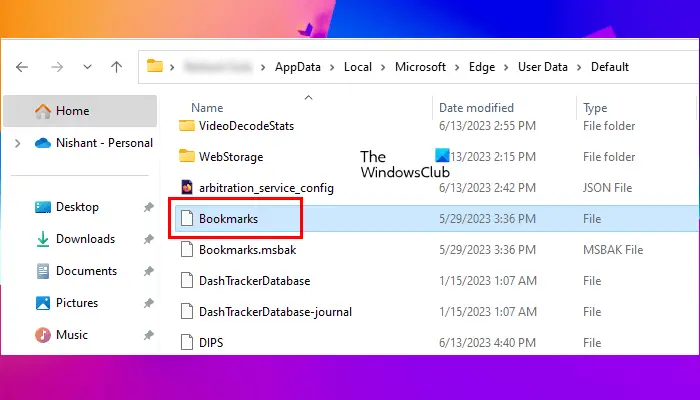
Jos sinulla on useita Edge-profiileja, sinun on ensin selvitettävä, mikä näistä kansioista on profiilikansiosi. Tätä varten avaa Oletus-kansio ja etsi kirjanmerkit tiedosto. Avaa se kaksoisnapsauttamalla. Valitse pyydettäessä Muistilehtiö .
ctrl-komentoja
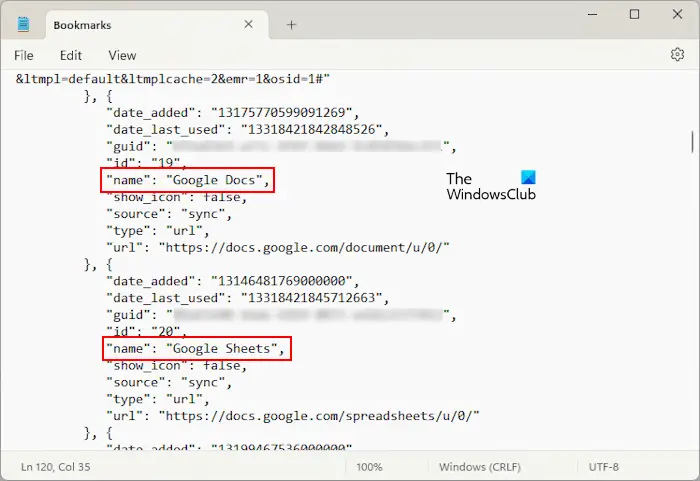
Kirjanmerkkitiedosto näyttää kaikki suosikkisi. Voit tarkastella kirjanmerkkiesi nimeä ja URL-osoitetta kirjanmerkkitiedostossa (katso yllä oleva kuvakaappaus). Jos se ei näytä suosikkejasi, olet avannut väärän profiilikansion. Toista nyt sama prosessi muiden profiilikansioiden kanssa, kuten Profiili 1, Profiili 2 jne.
Kun tunnistat profiilikansiosi, kopioi kirjanmerkit ja historiatiedostot Edge-suosikkisi ja historian varmuuskopioimiseksi. Löydät Historia-kansion samasta profiilikansiosta.
Jos haluat palauttaa Edgen historian ja kirjanmerkit profiilista toiseen, kopioi tarvittavat kansiot lähdeprofiilista ja liitä ne kohdeprofiilikansioon. Jos haluat varmuuskopioi koko Edge-profiili , mukaan lukien laajennukset, historia, suosikit jne., sinun on kopioitava Edge-kansio ja liitettävä se toiseen paikkaan kiintolevylläsi.
Aiheeseen liittyvä: Miten Backup Edge -profiilit, laajennukset, asetukset, historia , jne
Kuinka viedä Edge-kirjanmerkkejä ja salasanoja toiseen tietokoneeseen?
Vie Edgen kirjanmerkit ja salasanat HTML- ja CSV-tiedostoina. Kopioi nyt nämä tiedostot USB-tallennuslaitteeseen ja liitä ne toiseen tietokoneeseen. Voit nyt käyttää näitä tiedostoja kirjanmerkkien ja salasanan palauttamiseen toisen tietokoneen Edgessä.
wmp-tunniste plus
Lukea:
- Miten tuoda suosikkeja Edgeen Chromesta tai Firefoxista
- Miten Tuo kirjanmerkit Firefoxiin Edgestä
- Miten tuoda salasanat Firefoxiin Edgestä
Voinko varmuuskopioida kirjanmerkit?
Kyllä, voit varmuuskopioida kirjanmerkit. Kaikissa web-selaimissa on tämä ominaisuus. Voit viedä kirjanmerkkisi HTML-tiedostomuodossa. Sinun on noudatettava tätä prosessia aina, kun merkitset uuden verkkosivuston kirjanmerkiksi. Nyt voit käyttää tätä HTML-tiedostoa kirjanmerkkisi palauttamiseen siltä varalta, että poistat selaimesi ja asennat sen uudelleen.
Lue seuraavaksi : Tuo kirjanmerkit ja salasanat Chromeen Edgestä .















